Mantenimiento de artículos
Mediante esta ventana podrá dar de alta nuevos artículos, así como dar de baja y modificar los datos de los ya existentes.
La información que esta ventana solicita sobre el artículo está condicionada a la configuración especificada para la empresa actual en la pestaña Artículos de la ventana de Configuración de empresas de la Sección Configuración de la aplicación.
A continuación se explican todas las opciones que pueden aparecer en la ventana, variables según la configuración de la empresa.
Es el código identificativo del artículo. Introduzca un nuevo código de artículo si desea efectuar una alta o uno existente para bajas, consultas o modificaciones. El código del artículo es un texto alfanumérico (letras y números) de 13 caracteres.
Si el código introducido no existe, las siguientes entradas permanecerán en blanco para ser completadas. Introduzca los datos que se solicitan para el artículo actual. Si dicho código ya existe, la aplicación muestra la información del artículo asociado. En este caso, puede modificar el contenido de las entradas - pulsando <Intro> o haciendo clic en el botón Aceptar para guardar los cambios -, o eliminar el artículo - pulsando <Alt>+<S> o haciendo clic en el botón Suprimir -.
NOTA |
Una correcta codificación le facilitará las búsquedas y agilizará la obtención de listados e informes, por ello se aconseja que los códigos sean de la misma longitud. Si desea, por ejemplo, agrupar los artículos por alguna afinidad, puede utilizar los primeros dígitos para indicar de qué tipo de artículo se trata, o qué proveedor los sirve, .... |
Si pulsa el botón Resultados, le aparecerá la ventana de Datos económicos de artículos del artículo actual.
Introduzca una denominación para el artículo. Se trata de un campo alfanumérico que admite hasta 60 caracteres.
Más abajo aparecen 4 ó 5 pestañas en la ventana, dependiendo de la configuración de la empresa, que son: Datos generales, Precios , Almacén, Anotación y Tarifas; su contenido es el siguiente:
Puede acceder a la información contenida en ella pinchando sobre la pestaña "Datos generales". En ella debe introducir información general acerca del artículo como su descripción, la familia a la que pertenece, etc... .
Familia
Mediante esta entrada puede indicar la pertenencia del artículo actual a una determinada familia de artículos. Si no desea incluir el artículo en una familia, deje esta entrada en blanco.
Para consultar las distintas familias existentes, puede pulsar sobre la tecla <F4> o sobre el botón Consulta. Para crear uno nuevo puede ir a la ventana de Mantenimiento de familias, o pulsar sobre el botón Edición cuando el cursor se encuentre en este campo
Tipo de I.V.A.
Introduzca el código que identifica al tipo de I.V.A. aplicado al artículo. Dicho código debe estar creado previamente mediante la ventana de Mantenimiento de tipos de I.V.A. del menú Ficheros de la sección Libros Registro del I.V.A.. Esta entrada es de cumplimentación obligatoria.
Para consultar los distintos tipos de I.V.A. existentes, puede pulsar sobre la tecla <F4> o sobre el botón Consulta. Para crear uno nuevo puede ir a la ventana de Mantenimiento de tipos de I.V.A., o pulsar sobre el botón Edición cuando el cursor se encuentre en este campo
NOTA |
Si un cliente o un proveedor tiene asignado en sus respectivas fichas un "Tipo fijo de I.V.A.", éste tendrá preferencia sobre el tipo de I.V.A. asignado al artículo |
No aplicar tipo fijo de I.V.A.
Si marca esta opción, cuando el artículo sea adquirido por clientes ó comprado a proveedores que tengan asignado en sus respectivas fichas un tipo fijo de I.V.A. en el campo "Tipo de I.V.A./R.E." , éste no se aplicará; el tipo que se aplicará será el de la ficha del artículo. Para más información consulte Mantenimiento de clientes y Mantenimiento de proveedores.
No aplicar retención
Esta entrada estará activada si ha marcado para la empresa actual la casilla "Facturas emitidas con retenciones" en la pestaña Gestión contable de la ventana Configuración de empresas que se encuentra en la sección Configuración de la aplicación.
Si marca esta opción, no se aplicará ningún tipo de retención al artículo cuando sea adquirido por clientes ó comprado a proveedores que tengan asignado en sus respectivas fichas un "tipo de retención". Para más información consulte Mantenimiento de tipos de retención.
Código de barras
Introduzca el código de barras del artículo. Este código podrá utilizarlo posteriormente para hacer referencia al artículo en cuestión. Cada vez que introduzca dicho código de barras en un documento de venta o compra, el programa lo convertirá automáticamente en el código del artículo.
NOTA |
Si utiliza códigos de barras EAN 13 puede comprobar si el código es correcto pulsando la tecla de función <F11>. También puede hacer uso de esta función para generar el dígito de control, situando en la última posición (13) un asterisco. Por ejemplo: si introduce 502523207095* y pulsa <F11> la aplicación completará el código, mostrando 5025232070954. |
Medidas Fijas
Si activó en la pestaña de Ventas de la ventana de Configuración de empresas (o en la de Compras) la opción de Largo x Ancho x Alto en Unidades, al marcar esta casilla podrá fijar unas medidas para el artículo en las casillas siguientes; de esta forma, cada vez que introduzca el código del artículo en una línea de un documento, los campos Largo, Ancho y Alto se autocompletarán con los valores propuestos en las casillas de la ficha.
Asimismo, dejará de tener efecto el cálculo automático para Cristal seleccionable en la misma ventana de Configuración de Empresas.
Imagen
En la parte derecha de la ventana de mantenimiento de artículos, existe un recuadro para incorporar opcionalmente una imagen asociada al artículo. Para hacerlo, hay que hacer clic con el botón derecho del ratón sobre el recuadro; aparecerán tres opciones: Cargar la imagen (para incorporar una imagen a la ficha), guardar la imagen (para guardar la imagen) y Limpiar (para eliminar una imagen de la ficha).
Puede acceder a la información contenida en ella pinchando sobre la pestaña "Precios". En ella debe introducir información acerca de los precios y descuentos, tanto de compra como de venta, del artículo.
Proveedor
En esta entrada introduzca el código del proveedor que suministra habitualmente el artículo, aunque puede dejarla vacía.
Si activa la casilla Actualizar tarifas automáticamente - pestaña Compras de la ventana Configuración de la empresas -, cada vez que introduzca una línea en un albarán de compra, el programa actualizará las tarifas de compra del artículo para el proveedor que tenga asociado en esta entrada.
Para consultar los distintos proveedores existentes, puede pulsar sobre la tecla <F4> o sobre el botón Consulta. Para crear uno nuevo puede ir a la ventana de Mantenimiento de proveedores que aparece al seleccionar la opción Proveedores del menú Ficheros que se encuentra la Sección Compras, o pulsar sobre el botón Edición cuando el cursor se encuentre en este campo.
Precio de compra / Descuento
Si indica el precio de compra del artículo y el descuento que habitualmente se le aplica, el programa propondrá estas cantidades durante la introducción de los documentos de compra.
También se pueden establecer precios y descuentos de compra desde las ventanas de Mantenimiento de tarifas de compra y referencias por proveedor y Mantenimiento de tarifas por clase que aparecen al seleccionar las respectivas opciones del menú Ficheros | Tarifas que se encuentra la Sección Compras. Si se establecen precios y descuentos de compras desde las ventanas anteriores, el precio y/o descuento que propondrá el programa en la introducción de documentos de compra seguirá el criterio especificado en el Diagrama de aplicación de precios y descuentos de compra.
Precio de venta / Descuento
Si indica el precio de venta del artículo y el descuento que habitualmente se le aplica, el programa propondrá estas cantidades durante la introducción de presupuestos, pedidos y albaranes de venta.
También se pueden establecer precios y descuentos de venta desde las ventanas de Precios y dtos. por código de tarifas y artículo, Referencias, precios, recargos y dtos. por cliente y artículo, Mantenimiento de tarifas por consumo y/o Mantenimiento de tarifas por clases que aparecen al seleccionar las respectivas opciones del menu Ficheros | Tarifas que se encuentra la Sección Ventas. Si se establecen precios y descuentos de ventas desde las ventanas anteriores, el precio y/o descuento que propondrá el programa en la introducción de presupuestos, pedidos y albaranes de venta seguirá el criterio especificado en el Diagrama de aplicación de precios y descuentos de venta.
I.V.A. incluido
Este campo estará activado si marcó la casilla 'Precios de venta con I.V.A. incluido' en la pestaña Artículos de la ventana de Configuración de empresas. En ese caso, deberá indicar el precio de venta del artículo con el I.V.A. incluido, ya que el campo de Precio se hallará desactivado.
Si no marcó la opción 'Precios de venta con I.V.A. incluido', no podrá entrar en este campo, pero podrá ver a título informativo el total I.V.A. incluido según el importe del campo Precio.
Tasa RAEE / Ecotasa
Esta entrada estará activada si activó la casilla 'EcoRAEE / Ecotasa' para la empresa actual en la pestaña Artículos de la ventana de Configuración de empresas.
NOTA |
Tenga en cuenta que la EcoTasa es un impuesto que le aplica por ley su proveedor en determinados artículos y que se repercute directamente en la venta a clietnes. Soporta IVA pero sobre él no se aplicará ningún descuento que pueda hacerse, ni en albarán ni en factura. |
Recargo
Esta entrada sólo le aparecerá si activó Aplicar recargo en la pestaña Ventas de la ventana Configuración de empresas. Este importe aparecerá automáticamente cuando introduce el código del artículo en un albarán de ventas. Cuando se calcule el importe de la línea, el importe especificado en este campo se sumará al precio de cada artículo.
Comisión
Indique el porcentaje de comisión a vendedores sobre el importe de venta del artículo.Este valor sólo se tendrá en cuenta si no tiene marcada la opción "Comisión por cliente" para la empresa actual en la pestaña Vendedores de la ventana de Configuración de empresas que se encuentra en la Sección Configuración de la aplicación.
Para más información consulte Mantenimiento de vendedores con comisión por artículos.
Artículo en oferta
Señale esta casilla si desea introducir un precio y/o descuento especial para este artículo durante un determinado período de tiempo. Al hacerlo, se activarán los campos que se muestran:

Introduzca el intervalo de fechas para el cual el precio y/o descuento que se aplicará al artículo en cualquier documento de venta serán los indicados.
Margen comercial
Indique el tanto por ciento de beneficio que desea para el artículo actual. Tenga en cuenta que si este campo está relleno, cada vez que cambie el precio de compra de la ficha, cambiará automáticamente el precio de venta de acuerdo con el porcentaje indicado en esta casilla.
Puede acceder a la información contenida en ella pinchando sobre la pestaña "Almacén". En ella debe introducir información acerca del almacén y ubicación donde se encuentra el artículo, los stocks máximos y mínimos, etc... .
Almacén / Ubicación
Introduzca el código del almacén y la ubicación en el mismo en la que será almacenado el artículo. Tanto el almacén como la ubicación indicados aparecerán por defecto al incluir el artículo en un pedido o albarán, ya sea de compra como de venta.
La entrada Almacén estará activada si tiene marcada para la empresa actual la casilla "Multi-Almacén" en la pestaña Almacén de la ventana Configuración de empresas. La entrada Ubicación estará activada si tiene marcada la casilla "Activar el uso de ubicaciones" en la pestaña Almacén y "Ubicaciones" en la pestaña Artículos de la ventana de configuración.
NOTA |
Si un almacén posee ubicaciones, debe especificar obligatoriamente una ubicación válida para el almacén. |
Para más información consulte Mantenimiento de almacenes y Mantenimiento de ubicaciones.
"Stock" mínimo
Indique la cantidad mínima que se ha de tener del artículo en cada uno de los almacenes existentes. A partir de esta información, el programa le advertirá de la necesidad de reposición del artículo mediante un listado de disponibilidad al que accederá al seleccionar la opción Listado de artículos bajo mínimos y en exceso del menú Existencias de esta misma sección.
"Stock" máximo
Si de un determinado artículo no desea tener en stock más de una determinada cantidad por cada almacén, se indicará en esta entrada. En caso contrario, déjela en blanco. La opción Listado de artículos bajo mínimos y en exceso, también informa de los artículos que superan el máximo stock deseado.
Unidades por "pallet"
Esta entrada estará activada sólo si tiene marcada la opción "Pallets" para la empresa actual en la pestaña Artículos de la ventana de Configuración de empresas que se encuentra en la Sección Configuración de la aplicación.
Indique las unidades del artículo actual que se incluyen en cada "pallet". Posteriormente podrá configurar los impresos de presupuestos, pedidos y albaranes, para incluir el número de pallets, el cual se calculará a partir de las unidades. También podrá solicitar etiquetas de albaranes y pedidos agrupándolas por pallet.
Unidades por caja
Esta entrada estará activada sólo si tiene marcada la opción "Cajas" para la empresa actual en la pestaña Artículos de la ventana de Configuración de empresas que se encuentra en la Sección Configuración de la aplicación.
Indique las unidades del artículo que contiene cada caja. Posteriormente en la confección de presupuestos, pedidos y albaranes, cuando introduzca el número de cajas, el programa calculará automáticamente las unidades. También podrá solicitar etiquetas de albaranes y pedidos agrupándolas por caja.
Bultos / Kg. / Volumen
Esta entrada activada sólo si tiene marcada la opción "Bultos / Kilos / Volumen" para la empresa actual en la pestaña Artículos de la ventana de Configuración de empresas que se encuentra en la Sección Configuración de la aplicación.
Indique las cantidades correspondientes a cada concepto. El programa lo tendrá en cuenta: al imprimir etiquetas de envío -emitiendo una etiqueta por bulto-, en el listado de carga para envíos de pedidos y albaranes y, opcionalmente, para mostrar los acumulados correspondientes en pedidos, albaranes y facturas de venta.
Obsoleto (no usar)
Si marca esta casilla, el artículo se considerará Obsoleto, con lo cual no se incluirá en ningún listado de existencias (a menos que se solicite expresamente) ni aparecerá cuando hagamos una consulta para incluir artículos en documentos. Únicamente aparecen con un tono más claro cuando se realiza una consulta desde esta misma ventana de mantenimiento de artículos.
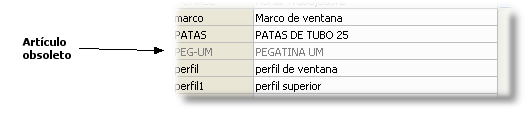
No afectar a stock
Si marca esta casilla, el artículo actual no se considerará a la hora del cálculo de existencias.
Puede acceder a la información contenida en ella pinchando sobre la pestaña Anotación. En ella tiene la posibilidad de introducir información complementaria sobre el artículo, así como bloquear el registro para impedir que se realice ningún documento con este cliente y mostrar un aviso en el momento de confeccionar un documento con el cliente.
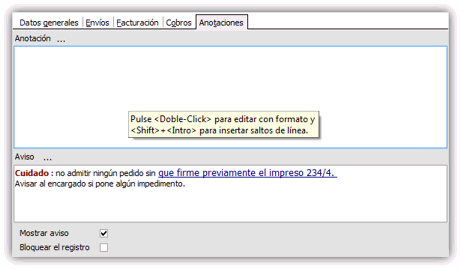
Anotación
En este campo puede introducir cualquier texto complementario del artículo, o un texto que luego desee mostrar asociado al artículo en cualquier impreso. Para que esta información aparezca en un impreso debe ser añadido durante el diseño del mismo.
Aviso
Aquí puede introducir un texto de aviso que se mostrará cada vez que se utilice el código de este artículo en cualquier otro lugar de la aplicación. Para activar esta opción hay que marcar el siguiente campo.
NOTA |
Los dos campos anteriores admiten la inclusión de texto enriquecido, es decir, con formato. Si introduce el texto directamente en la casilla del campo éste se introduce como texto normal o sin formato. Pulse sobre el botón [...] situado en la cabera del campo o haga <doble-click> con el ratón sobre el mismo para acceder a la ventana de introducción de texto con formato. |
Mostrar aviso
Marque esta opción si desea que el texto incluido en el campo anterior se muestre cuando cualquier usuario utilice el código de este artículo en cualquier documento de la aplicación.
Esta pestaña le aparecerá si activó la casilla Tarifas por código de tarifa en la pestaña Clientes de la ventana de Configuración de empresas. El aspecto de la pestaña es el siguiente:
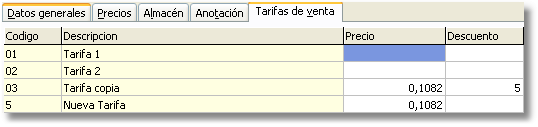
Pestaña Tarifas de venta del mantenimiento de artículos
Desde aquí podrá introducir los precios y descuentos a aplicar en cada una de las tarifas existentes, al igual que lo haría desde el mantenimiento de Tarifas de venta.
En la parte inferior de la ventana le aparecen los siguientes botones:
|
Si pulsa este botón, le aparecerá la ventana de Rejilla de modificación de artículos, donde podrá consultar o modificar campos de varios artículos simultáneamente. |
|
Si pulsa este botón le aparecerá la ventana de Ficha de movimientos de artículos para el artículo actual. |
|
Si pulsa este botón, le aparecerá la ventana de Datos económicos de artículos, del artículo actual. |
Vea también...
Edición de líneas de detalle.
Mantenimiento de tarifas de venta.
Impresión de etiquetas de artículos.